Le Fallout 4 Script Extender, souvent abrégé en F4SE ou FOSE, est un outil conçu pour étendre les capacités de script de Fallout 4. Bien que son utilité soit indéniable pour les joueurs souhaitant personnaliser leur expérience, il reste méconnu d’une grande partie de la communauté. Récemment, de nombreux utilisateurs ont signalé des problèmes avec F4SE, notamment des plantages au lancement ou un écran noir persistant suivi d’un blocage. Ces dysfonctionnements peuvent être attribués à divers facteurs. C’est pourquoi nous avons élaboré ce guide détaillé afin de vous accompagner dans l’installation de F4SE et la résolution des problèmes de fonctionnement.
Comment résoudre les problèmes de Fallout 4 Script Extender sous Windows 10
Après analyse des problèmes rencontrés, nous avons identifié les causes les plus fréquentes :
-
Mises à jour du jeu : Les développeurs de jeux sont souvent réticents face aux modifications tierces et cherchent à les bloquer lors des mises à jour. Il est possible qu’une mise à jour du Creation Club interfère avec l’utilisation de F4SE. La mise à jour de F4SE est donc une solution à envisager.
-
Interférence du pare-feu : Le pare-feu Windows peut parfois empêcher certaines applications d’accéder à internet. Étant donné que F4SE doit communiquer avec les serveurs au démarrage, cela peut entraîner des problèmes.
-
Conflits de mods : Il est possible que des mods installés soient incompatibles avec F4SE, soit parce qu’ils sont obsolètes, soit parce qu’ils sont défectueux. Des problèmes peuvent également survenir si la version du mod ne correspond pas à celle de F4SE.
-
Problèmes de compatibilité : F4SE peut rencontrer des difficultés avec certains systèmes d’exploitation. L’exécution de l’utilitaire de résolution des problèmes de compatibilité peut aider à trouver les paramètres optimaux.
-
Plugins corrompus : Les plugins de l’application peuvent être corrompus ou obsolètes, ce qui peut engendrer des dysfonctionnements. La suppression de ces plugins permet au programme de les remplacer automatiquement.
-
Fichiers manquants : L’absence de certains fichiers essentiels du jeu peut également provoquer des problèmes de lancement. Tous les fichiers doivent être présents pour garantir un fonctionnement correct.
Méthode 1 : Mettre à jour F4SE
Si vous rencontrez des difficultés avec Fallout 4 Script Extender, commencez par le mettre à jour pour voir si cela résout le problème. Les développeurs de jeux bloquent souvent les modifications tierces lors des mises à jour. Il est donc possible qu’une mise à jour du Creation Club ait rendu votre version de F4SE incompatible. Par conséquent, la mise à jour de F4SE est une étape essentielle. Pour ce faire :
1. Téléchargez la dernière version de F4SE depuis le site Web de Gamepressure.
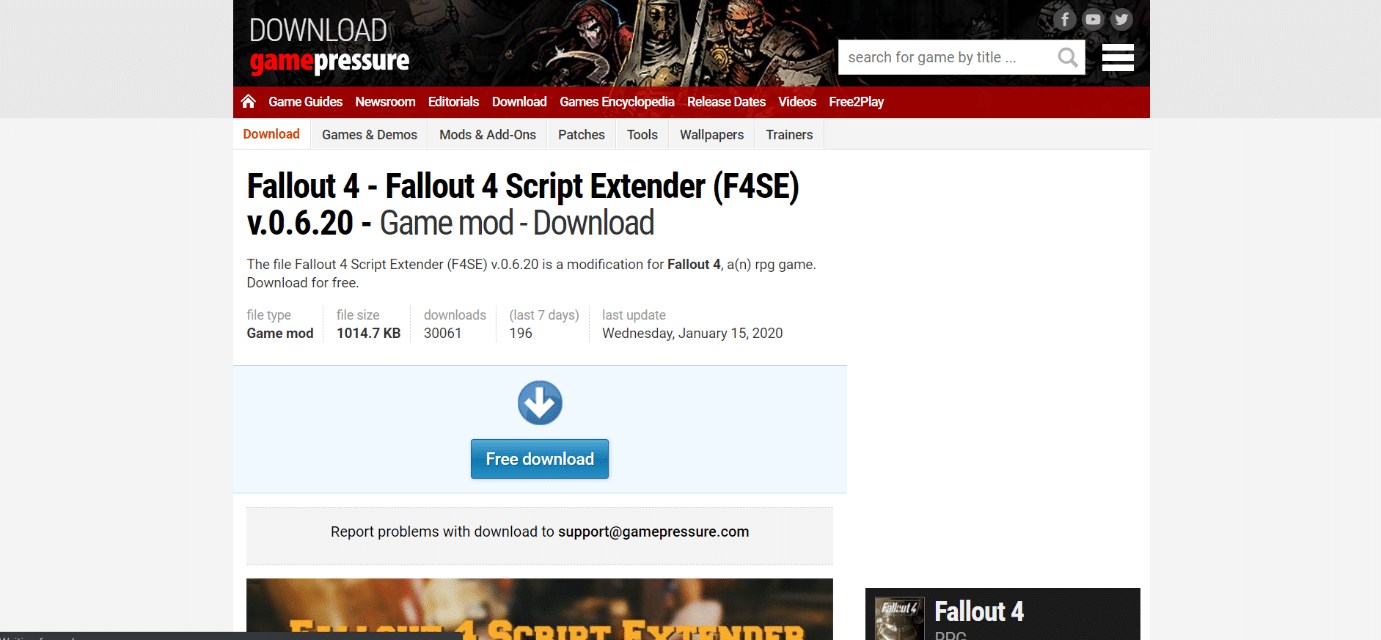
2. Rendez-vous dans le dossier d’installation de Fallout 4 et extrayez-y les fichiers f4se_1_10_120.dll (le numéro peut varier en fonction de la version), f4se_loader.exe et f4se_steam_loader.dll. Voici un exemple de chemin d’accès :
C:Program Files (x86)SteamSteamAppscommonFallout 4

3. Lancez le jeu en exécutant le fichier f4se_loader.exe que vous venez de copier dans le dossier.
Note : Si le système vous demande de remplacer des fichiers lors de la copie, acceptez.
Méthode 2 : Exécuter F4SE en tant qu’administrateur
Dans de nombreux cas, F4SE ne parvient pas à fonctionner correctement en raison des restrictions imposées par le Contrôle de compte d’utilisateur (UAC). Comme F4SE utilise des scripts, il a besoin d’autorisations plus élevées pour fonctionner. Exécuter le programme avec les privilèges d’administrateur peut résoudre ce problème.
1. Faites un clic droit sur l’exécutable principal de F4SE et sélectionnez « Exécuter en tant qu’administrateur ».

Il est également possible de configurer F4SE pour qu’il s’exécute systématiquement avec les droits d’administrateur :
1. Effectuez un clic droit sur le fichier exécutable du jeu.
2. Choisissez « Propriétés ».

3. Allez dans l’onglet « Compatibilité » et cochez la case « Exécuter ce programme en tant qu’administrateur ».

4. Cliquez sur « Appliquer » puis sur « OK » pour enregistrer les modifications.
Une fois que vous avez configuré l’accès administrateur, vérifiez si le problème persiste.
Méthode 3 : Désactiver les mods conflictuels
Les mods permettent aux joueurs de modifier divers aspects de Fallout 4. Cependant, certains mods obsolètes ou défectueux peuvent être incompatibles avec F4SE, ce qui peut empêcher son fonctionnement sous Windows 7, 8 ou 10. De plus, si le mod et F4SE ont la même version, cela peut causer des problèmes. Il est donc recommandé de désactiver les mods susceptibles de créer des conflits.
1. Ouvrez Nexus Mod Manager.

2. Faites un clic droit sur un mod non pris en charge par NMM et qui nécessite F4SE.
3. Désactivez les mods un par un, puis essayez de lancer le jeu après chaque désactivation.
Si le jeu démarre après la désactivation d’un mod spécifique, cela signifie que ce mod était à l’origine du problème. Vérifiez si le problème persiste après la mise à jour du mod. Si le mod continue de poser problème, désactivez-le jusqu’à ce que les créateurs du mod résolvent le conflit.
Méthode 4 : Supprimer les plugins F4SE
Des plugins obsolètes ou corrompus peuvent causer des problèmes avec F4SE. La suppression des plugins F4SE problématiques permet au programme de les remplacer automatiquement. Voici comment procéder :
1. Ouvrez le dossier d’installation de Fallout 4. Le chemin d’accès par défaut est généralement le suivant :
C:Program Files (x86)SteamSteamAppscommonFallout 4DataF4SEPlugins

2. Supprimez tous les fichiers et dossiers présents dans le dossier « Plugins ».
3. Téléchargez et installez à nouveau F4SE en suivant la méthode 1.
4. Réinstallez ensuite tous les mods d’extension de script Fallout 4.
Méthode 5 : Utiliser l’utilitaire de résolution des problèmes de compatibilité
Il est possible que F4SE rencontre des difficultés avec votre système d’exploitation. Dans de rares cas, F4SE peut être incompatible avec votre ordinateur. L’utilitaire de résolution des problèmes de compatibilité peut vous aider à trouver les paramètres idéaux. Pour cela :
1. Allez dans le dossier d’installation du jeu.
2. Faites un clic droit sur le fichier f4se_loader.exe et sélectionnez « Propriétés ».
3. Choisissez l’onglet « Compatibilité ».

4. Cliquez sur « Exécuter l’utilitaire de résolution des problèmes de compatibilité ».

Windows identifiera et appliquera automatiquement les paramètres les plus adaptés à votre configuration. Testez ces paramètres et confirmez leur application si le problème est résolu.
Méthode 6 : Vérifier l’intégrité des fichiers de jeu
Des fichiers de jeu corrompus ou manquants peuvent également être à l’origine des problèmes rencontrés avec F4SE. Il est donc important de vérifier l’intégrité des fichiers du jeu. Consultez notre guide sur la vérification de l’intégrité des fichiers de jeu sur Steam pour connaître la marche à suivre.

Méthode 7 : Autoriser F4SE dans le pare-feu
Le pare-feu Windows peut empêcher le bon fonctionnement de F4SE. Voici comment autoriser F4SE à traverser le pare-feu :
1. Appuyez simultanément sur les touches Windows + I pour ouvrir les Paramètres.
2. Cliquez sur « Mise à jour et sécurité ».

3. Dans le menu de gauche, choisissez « Sécurité Windows ».

4. Sélectionnez « Pare-feu et protection réseau ».

5. Cliquez sur « Autoriser une application via le pare-feu ».

6. Cliquez sur « Modifier les paramètres » et autorisez tous les programmes liés à Fallout 4 sur les réseaux privés et publics.
7. Cliquez sur « OK » puis relancez le jeu pour voir si le problème persiste.
***
Nous espérons que ces informations vous ont été utiles et que vous avez réussi à résoudre les problèmes de fonctionnement de Fallout 4 Script Extender. N’hésitez pas à nous indiquer quelle méthode a été la plus efficace pour vous. Si vous avez des questions ou des commentaires, vous pouvez utiliser le formulaire ci-dessous.